
Smartfonda clipboardni qanday topish mumkin?
Maqola Android-dagi birja buferi bilan qanday ishlashni aytib beradi.
Navigatsiya
"Siz" da hisoblash uskunalari bo'lgan ko'plab odamlar emas. Ko'plab foydalanuvchilar smartfonlar qanday ishlashini, shu jumladan u holda o'rnatilgan operatsion tizimda qanday yomon narsalarni yomon bilishadi. Agar siz ishlash bilan bog'liq masalalar qiziqsangiz " Android- Va, keyin biz sizga yordam berishdan mamnun bo'lamiz. Bugungi maqolada biz smartfonda klipborni qanday topish haqida gaplashamiz va nima ekanligini bilib olamiz.

Smartfonlarda klipborddan foydalanish bo'yicha ko'rsatmalar
Telefonda clipboard nima?
Smartfondagi klipbord kompyuterdagi parvozlar bilan bir xil. Ya'ni, siz taqsimlashingiz va nusxasi siz clipboard-da saqlanadi. Masalan, kompyuterda, masalan, siz nafaqat matnni, balki ko'proq video va papkalar bilan boshqa fayllarni tanlashingiz mumkin.
Ko'pgina dasturlar o'zlarining plitkalariga ega, ular video, audio va boshqa ma'lumotlarni saqlaydi. Misol Siz dasturni tezda ishlash uchun Clipboard kerak bo'lgan video tahrirlarni olib chiqishingiz mumkin.
Albatta, birinchi pleyboard taqdim etildi " Derazalar"Va shunga o'xshash boshqa operatsion tizimlar. Bu kompyuterdagi ishni, agar kompyuterda nima qilinganligini aytmasa, ishni juda soddalashtirdi. Axir, siz matnni chop etishdan ko'ra, uni qayta chop etishdan ko'ra, uni boshqa qismdan boshqa raqamga o'tkazishdan ko'ra, uni qayta ishga tushirishning eng oson ekanligini ko'rasiz.
Keyinchalik, klipbor taxtasi "Smartfonlar" ga asoslangan " Android". To'g'ri, bu eng dastlabki versiyalarda " Android»Ushbu funktsiya mavjud emas edi. Dastlab, almashtirish buferi boshqa operatsion tizimlar bilan Gadget egalarini ishlatgan, ammo endi hammasi o'zgargan. Bugungi kunda zamonaviy smartfonni klipboard mavjudligisiz tasavvur etib bo'lmaydi.
Smartfonda clipboardni qanday topish mumkin?
Telefonlar ishlaydigan telefonlarda klipbord " Android»Operning ma'lum bir hududida joylashgan (vaqtincha xotirasi). Bu vaqtinchalik xotira, chunki u erda boshqa yangi ma'lumotlarni saqlamaguningizcha, u holda saqlanadi.
To'g'ridan-to'g'ri Clipboardga tejash ko'pincha ishlamaydi, chunki Android"Bunday urinishlarni bloklaydi. Aslida, siz u erga borishingiz shart emas, chunki siz o'qishingiz mumkin bo'lgan matnni saqlaganingiz uchun. Bu shunchaki amalga oshiriladi: matnlar bilan ishlash uchun har qanday dasturni oching, barmog'ingizni buyum paydo bo'lguncha ushlab turing. Kiritmoq". Ushbu tugmani bosing va muharrir oynasiga matnni nusxalash
Ammo keling, ushbu operatsiyalarni qanday amalga oshirish mumkinligi haqida batafsil ma'lumotni bilib olaylik:
- Matnni o'z ichiga olgan har qanday dasturni ishga tushiring. Bu dastur bo'lsin " DaftarYoki yoki umuman olganda, mobil brauzer (siz matnlarni ta'kidlashingiz mumkin).

Smartfonlarda klipborddan foydalanish bo'yicha ko'rsatmalar
- Matnning istalgan qismida barmog'ingizni bosing va bir necha soniya ushlab turing. Shundan so'ng, matndan bitta so'z ajratiladi va tanlovning chetlarida siz maxsus slayderni ko'rasiz.

Smartfonlarda klipborddan foydalanish bo'yicha ko'rsatmalar
- Ushbu slayderlardan foydalaning: har birlarini matnning yuqori va pastki qismlariga sudrab olib boring. Shunday qilib, siz butun matnni (yoki sizga kerakli qismini kerakli qismini ajratib ko'rsatasiz).

Smartfonlarda klipborddan foydalanish bo'yicha ko'rsatmalar
- Keyingi tugmasini bosing " Nusxa ko'chirmoq"(Qoida kasbida» Nusxa ko'chirmoq»Matnni tanlashdan so'ng darhol paydo bo'ladi). Agar siz buyumni ko'rmasangiz " Nusxa ko'chirmoq-,, keyin ochiladigan menyuni chaqirish uchun uchta vertikal nuqta bilan belgini bosing.
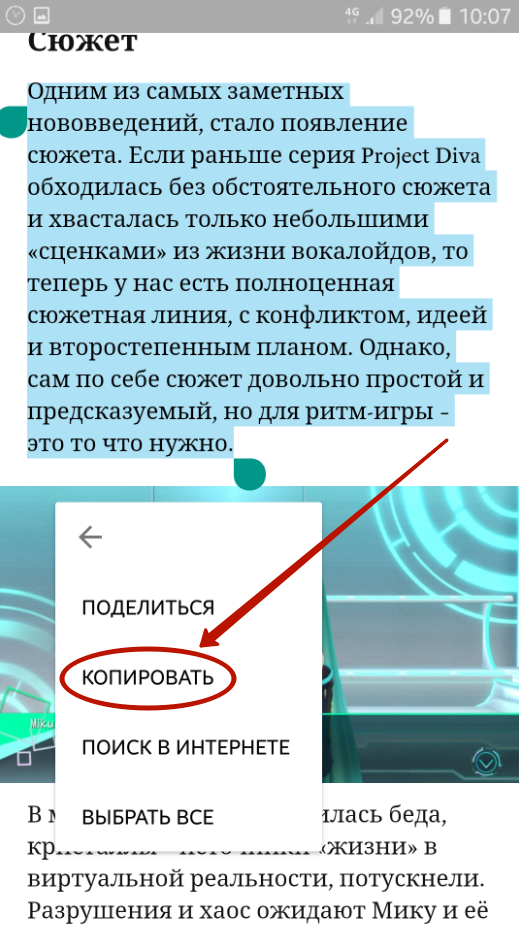
Smartfonlarda klipborddan foydalanish bo'yicha ko'rsatmalar
- Keyin ko'chirilgan matnlarni kiritish mumkin bo'lgan har qanday dasturni ishga tushiring.
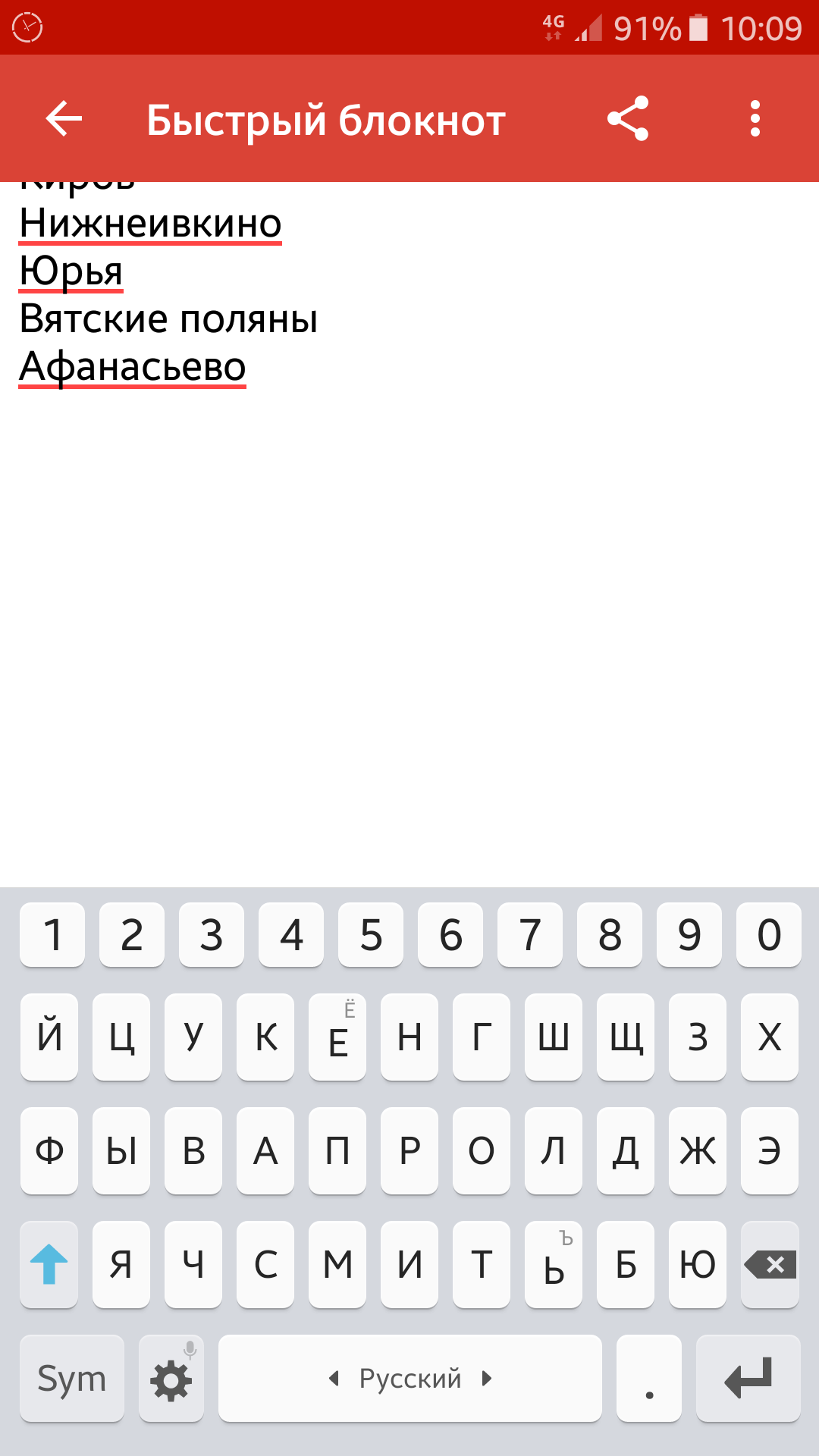
Smartfonlarda klipborddan foydalanish bo'yicha ko'rsatmalar
- Tugma paydo bo'lguncha barmog'ingizni bo'sh joyqa qo'ying. Kiritmoq"(Yoki yuqorida ko'rsatilgan gorizontal trotchini bosing) - uni bosing.
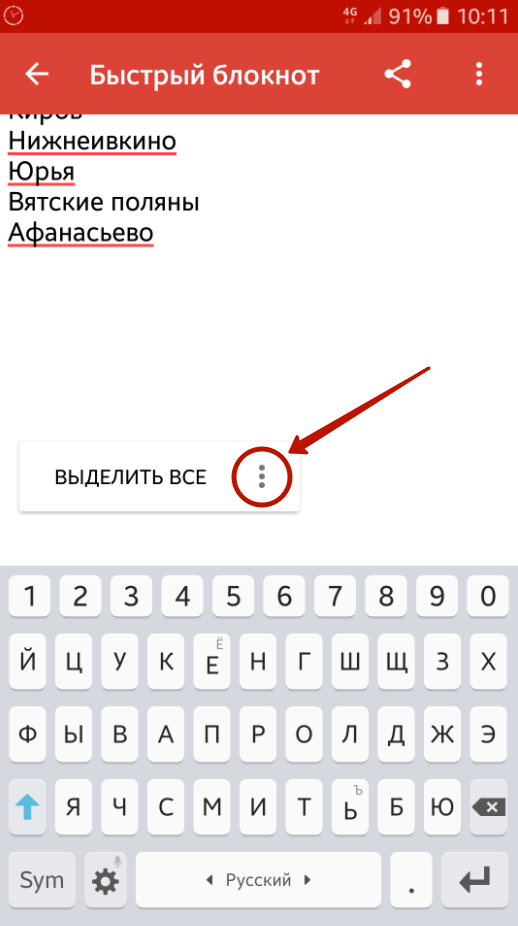
Smartfonlarda klipborddan foydalanish bo'yicha ko'rsatmalar
- Natijada, matningiz daftarga yoki siz ishlagan dasturga nusxa ko'chiriladi.

Smartfonlarda klipborddan foydalanish bo'yicha ko'rsatmalar
Ma'lumotni Clipboardga nusxalash uchun yana bir imkoniyat mavjud. Gap shundaki, smartfonlardagi ba'zi modellar pley-ga bir nechta fotosurat yoki matnlarni uzatish imkonini beradi. Masalan, telefonlar bunday operatsiyalarni amalga oshirish uchun mos bo'ladi. Samsung."So'nggi to'rt yil ichida chiqarilgan (2014 yildan keyin). Eski modellar yuqorida aytib o'tilgan funktsiyalarni amalga oshirish uchun qo'shimcha dasturlarni o'rnatishni talab qiladi.
Shunday qilib, matnlar va fotosuratlarni klipboardga nusxalash uchun quyidagilarni bajaring:
- Tarkibingizdagi bufer tarkibini nusxalashni xohlagan ilovani ishga tushiring (ushbu muharrir rasm fayllarini qo'llab-quvvatlashi kerak). Barmog'ingizni bo'sh ekran maydoniga bosib ushlab turing.
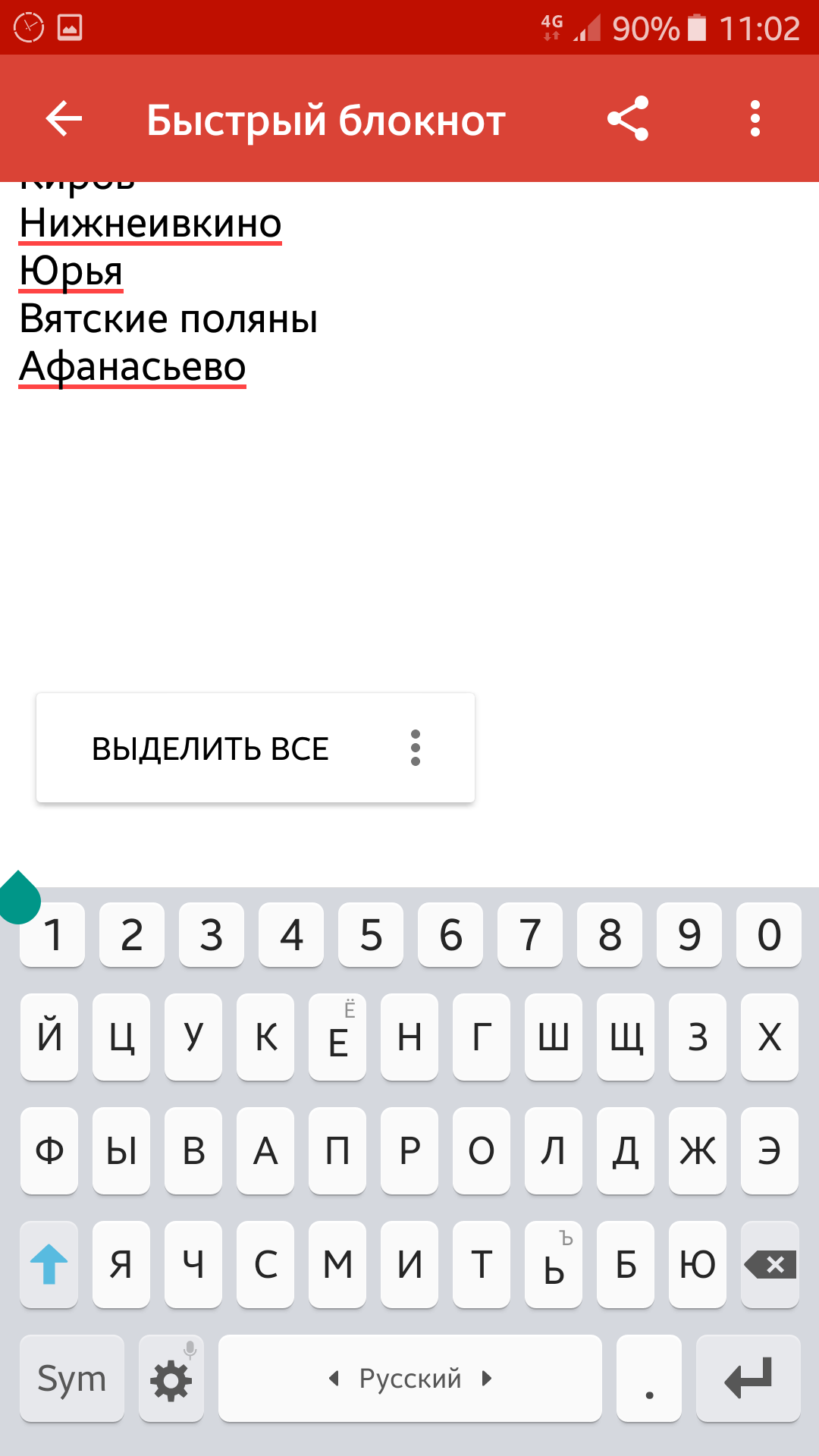
Smartfonlarda klipborddan foydalanish bo'yicha ko'rsatmalar
- Oldingi yo'riqnomadan allaqachon bilganimizdek, ochiladigan menyuni chaqirish uchun uchta gorizontal ball belgisini bosing. Keyin bosing " Pleydon«.
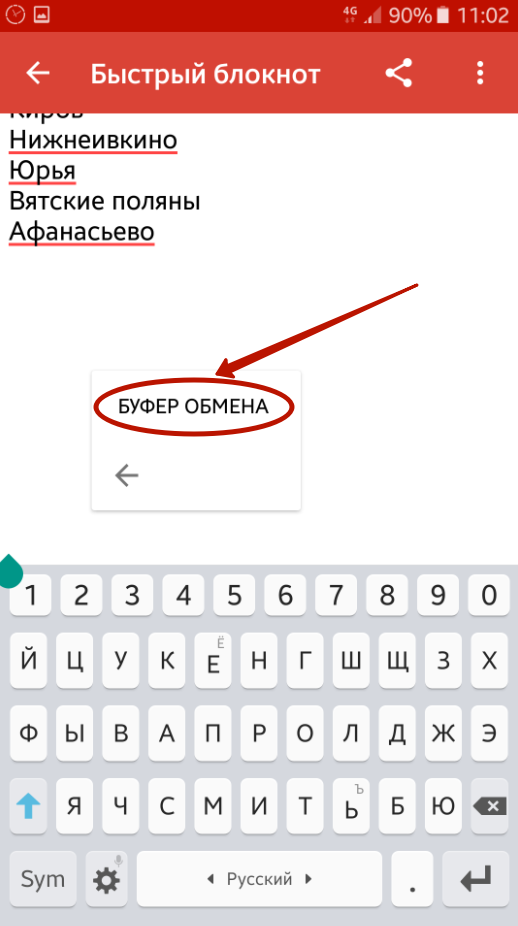
Smartfonlarda klipborddan foydalanish bo'yicha ko'rsatmalar
- Skrinshotda ko'rsatilganidek, siz pley taxtaning tarkibini ko'rasiz. Bu matnlar va tasvirlar bo'lishi mumkin (masalan, oxirgi ekranlar). Istalgan matnni yoki rasmni tanlang, uni bosing va bu ma'lumotlar yugurish muharririga ko'chiriladi.
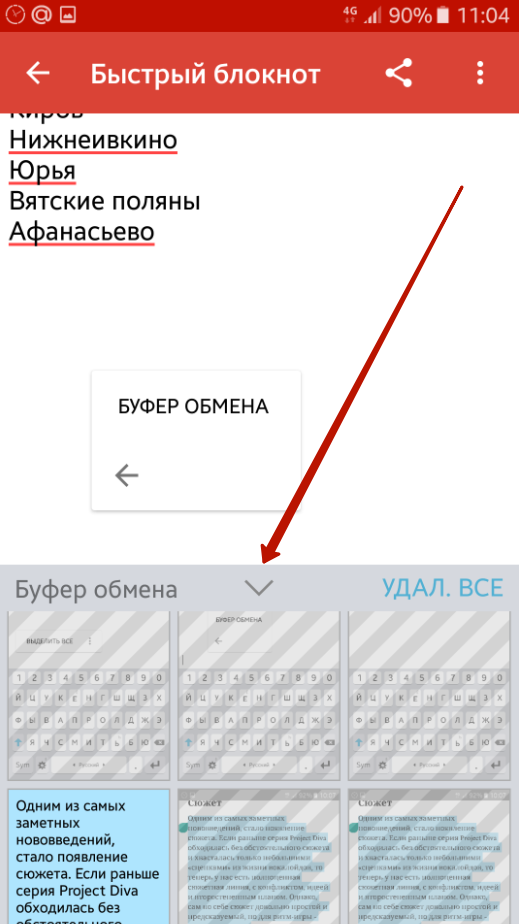
Smartfonlarda klipborddan foydalanish bo'yicha ko'rsatmalar
Smartfonda clipboardni qanday tozalash kerak?
Ushbu masalani bajarishdan oldin, ushbu harakat odatda hech qanday foyda keltirmaydi deb o'ylashingiz kerak. Gap shundaki, hozirgi gadjetlarda RAM eski kompyuterlardagi tezda, ya'ni katta miqdorda. Agar siz eng yuqori sifatli fotosuratlarni klipbordga olib kelsangiz, u tezlikka ta'sir qilmaydi " Android". Ushbu holatda klipborb ma'lumotlaridan ma'lumotlarni o'chirish mantiqiy emas.
Ammo agar siz shunga qaramay, telefonda parlamentni tozalash kerak, so'ngra keyingi ko'rsatmalarga (telefonlar namunasida) murojaat qilishingiz mumkin Samsung.«):
- Matnni saqlab qolishingiz mumkin bo'lgan dasturni ishga tushiring, barmog'ingizni bir necha soniya davomida ekran ekranlariga bosib ushlab turing.
- Keyingi, uchta gorizontal ball belgisini bosing va "ni bosing" ni bosing " Pleydon«.
- Endi bosing " Hamma narsani o'chiring"Skrinshotda ko'rsatilgandek
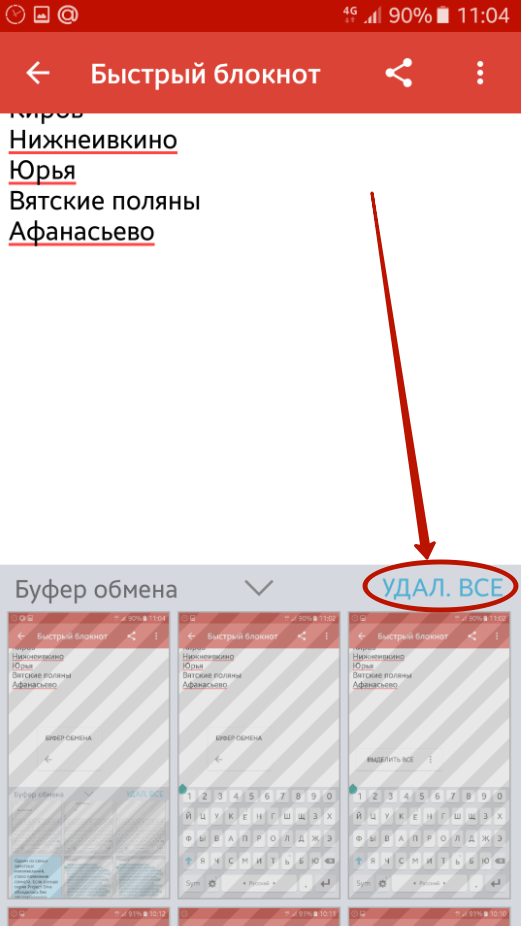
Smartfonlarda klipborddan foydalanish bo'yicha ko'rsatmalar
